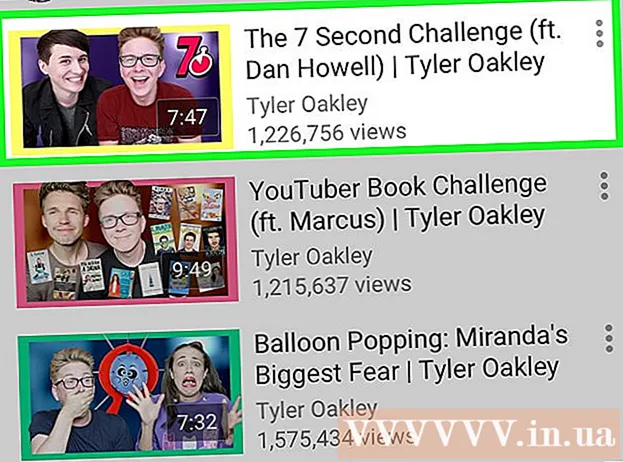Muallif:
William Ramirez
Yaratilish Sanasi:
17 Sentyabr 2021
Yangilanish Sanasi:
1 Iyul 2024

Tarkib
Ushbu maqolada bir nechta papkalarni siqish uchun bepul 7zip dasturidan qanday foydalanish kerakligi tasvirlangan. Siqish fayllarning zaxira nusxasini yaratishda yoki ko'p fayl papkalarini siqish kerak bo'lganda foydalidir. Bu usul 7zip dasturini Windows ommaviy ish faylida ishlatishni o'z ichiga oladi.
Bu misolda, aytaylik, bizda musiqa saqlanadigan bir nechta papkalar bor, ularni keyinchalik tashqi qattiq diskda nusxa ko'chirishimiz mumkin. Bu papkalar "Mening musiqam" deb nomlangan bitta katta papkada joylashgan.
Qadamlar
 1 7zip -ni o'rnating. Agar siz ushbu dasturni standart parametrlar bilan o'rnatgan bo'lsangiz, u quyidagi yo'lda joylashgan bo'ladi: "C: Program Files 7-zip 7z.exe".
1 7zip -ni o'rnating. Agar siz ushbu dasturni standart parametrlar bilan o'rnatgan bo'lsangiz, u quyidagi yo'lda joylashgan bo'ladi: "C: Program Files 7-zip 7z.exe".  2 Notepadni oching. 7zip -ni o'rnatgandan so'ng uni ishga tushirmang, sizga grafik interfeys kerak bo'lmaydi.
2 Notepadni oching. 7zip -ni o'rnatgandan so'ng uni ishga tushirmang, sizga grafik interfeys kerak bo'lmaydi.  3 Notepadga ushbu kod qatorini kiriting: / d %% X uchun ( *) do "c: Program Files 7-Zip 7z.exe" a "%% X.7z" "%% X "
3 Notepadga ushbu kod qatorini kiriting: / d %% X uchun ( *) do "c: Program Files 7-Zip 7z.exe" a "%% X.7z" "%% X " - 4 Eslatma: Agar siz fayl kengaytmasini .ZIP ga o'zgartirmoqchi bo'lsangiz, "%% X.7z" kengaytmasini "%% X.zip" ga o'zgartiring.

- 5 "Fayl" -> "Turli xil saqlash" ni bosing.

 6 Siqmoqchi bo'lgan papkaning manzilini oching. Bizning holatda, bu C: Mening musiqam.
6 Siqmoqchi bo'lgan papkaning manzilini oching. Bizning holatda, bu C: Mening musiqam. - 7 "7z.bat bir nechta arxivlar uchun papka" nomini saqlash va nomlashda fayl turini "Barcha fayllar" qilib belgilang. Bizning holatda .bat bo'lgan fayl kengaytmasiga e'tibor bering. Saqlash paytida fayl turini "matnli hujjat" ga o'rnatmaganingizga ishonch hosil qiling.

 8 "Saqlash" ni bosing.
8 "Saqlash" ni bosing. 9 Notepad -ni yoping va "Mening musiqam" papkasiga o'ting. E'tibor bering, ommaviy ish fayli siqiladigan papka bilan bir xil yo'lda joylashgan.
9 Notepad -ni yoping va "Mening musiqam" papkasiga o'ting. E'tibor bering, ommaviy ish fayli siqiladigan papka bilan bir xil yo'lda joylashgan. - 10 "Mening musiqam" papkasida joylashgan bat faylini ikki marta bosish orqali ommaviy ish faylini ishga tushiring. Administrator sifatida ishga tushirmang (bu xususiyat faylni o'ng tugmasini bosganingizda menyuda paydo bo'ladi). Administrator sifatida ishlash Windows / system32 fayllarini siqadi. Bat faylini ishga tushirgandan so'ng, buyruq satri paydo bo'ladi va 7zip siqish jarayonini boshlaydi.
- Barcha siqilgan papkalar yaratilgandan so'ng, buyruq satri yo'qoladi. Ularning barchasi sizning papkangizda bo'lishi kerak.

- Barcha siqilgan papkalar yaratilgandan so'ng, buyruq satri yo'qoladi. Ularning barchasi sizning papkangizda bo'lishi kerak.
 11 Siqilgan papkalarning sog'lig'ini tekshiring. Buning uchun ularning barchasini tanlang va sichqonchaning o'ng tugmachasini bosing. Agar siz 7zip -ni standart sozlamalar bilan o'rnatgan bo'lsangiz, Windows qobig'ida menyu bo'lishi kerak. Unga o'ting va "Sinov arxivi" ni bosing.
11 Siqilgan papkalarning sog'lig'ini tekshiring. Buning uchun ularning barchasini tanlang va sichqonchaning o'ng tugmachasini bosing. Agar siz 7zip -ni standart sozlamalar bilan o'rnatgan bo'lsangiz, Windows qobig'ida menyu bo'lishi kerak. Unga o'ting va "Sinov arxivi" ni bosing. - Dastur sizning arxivingizda xatolar yo'qligi haqida xabar berishi kerak.

- Siz bitta 7zip -da bir nechta siqilgan papkalarni yaratishni yakunladingiz. Endi ularni tashqi qattiq diskka ko'chirishingiz mumkin. Siz ommaviy faylni o'chirib tashlashingiz yoki boshqa papkaga ko'chirishingiz mumkin.
- Dastur sizning arxivingizda xatolar yo'qligi haqida xabar berishi kerak.
Maslahatlar
- To'plam faylini kelajakda ishlatish uchun saqlang. Keyingi safar murakkab papkalarni siqish kerak bo'lganda, faqat faylni yuqorida ko'rsatilgan papkalar joylashgan joyga nusxalash va ishga tushirish kifoya.
- Notepad -dagi kodlashni asl fayl kengaytmasi .cbz bo'lishi uchun o'zgartirish (.zip o'rniga) bu ommaviy faylni hajviy o'quvchilarda ishlatishga imkon beradi.
- Ommaviy fayl yordamida siz nafaqat musiqa papkasini, balki istalgan papkani siqishingiz mumkin.
- Agar 7zip dasturi boshqa yo'lga o'rnatilgan bo'lsa, uning manzilini toping va bloknotda bu yo'lni ko'rsating.
- Faylni administrator sifatida ishga tushirmang. Bu Windows / system32 -dagi fayllarni siqadi. uni ikki marta bosish bilan ochish kifoya.
Sizga nima kerak
- Windows operatsion tizimiga asoslangan kompyuter.
- Bu erdan yuklab olishingiz mumkin bo'lgan 7zip arxivchi.
- Notepad kabi ommaviy fayl yaratish uchun matn muharriri.